
アニメーションの保存
最初のポーズが完成したら、アニメーションを保存します。
- アニメーション エディターで、3 つのドット[ … ]アイコンを見つけてクリックします。次に「Save/保存」を選択します。

プロジェクト全体の保存
アニメーションは保存されますが、「Publish to Roblox/Robloxに公開」を実行し、プロジェクト全体を保存することが重要です。作業中または大きな変更を行った後は、10 分ごとに公開することをお勧めします。
- 「FILE/ファイル」 → 「Publish to Roblox/Robloxに公開」 を選択して、公開ウィンドウを開きます。
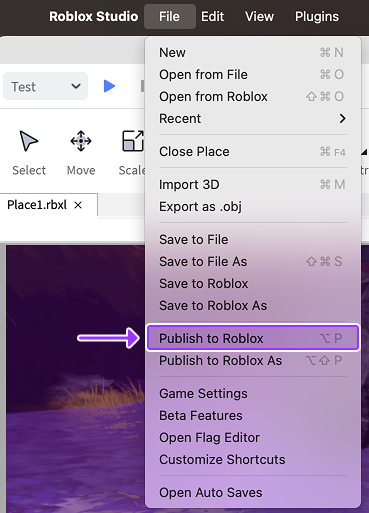
- ゲーム名と説明文を入力します。
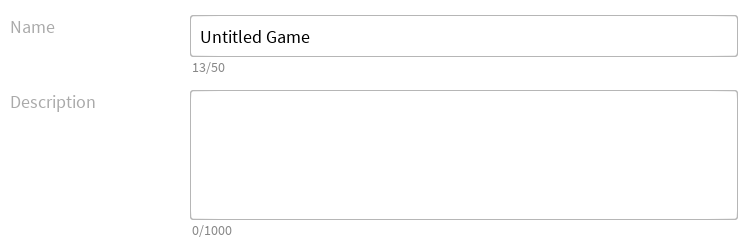
- 必要に応じて、「Phone/スマホ」「Tablet/タブレット」をオンにします。準備ができたら、「Create/作成」 ボタンをクリックします。ゲームが公開されると、アカウントに接続されているため、どのコンピューターからでもゲームが編集できます。

このゲームはスマホで動作します プレイヤーは、加速度計を備えたモバイル デバイスを使用して、キャラクターを動かすことができます。PCでプレイしている人は、ボタンをクリックして移動します。
公開後の保存 次に作業を保存する場合は、「FILE/ファイル」 → 「Publish to Roblox/Robloxに公開」 を実行するか、ホットキー ( Alt + P ) を使用します。
[ I-B4 最初のポーズを作成する ]
